Ремонт планшета престижио своими руками
Добавил пользователь Владимир З. Обновлено: 05.10.2024

Есть несколько причин поменять сенсор на Prestigio Multipad. В большинстве случаев, причина неисправности связана с тем, что сенсор или вовсе перестал реагировать на нажатия или некорректно реагирует. Ситуация может усугубиться, если тачскрин полностью разбит или же произошла потеря его чувствительности. Отдельно отмечают несколько причин поломки такой детали гаджета.
- Механическое воздействие – дисплей с тачскрином вышел из строя в результате сильного падения или удара.
- Попадание жидкости внутрь корпуса.
- Из-за длительного времени использования телефона.
- В результате заводского брака.

Все работы по замене сенсора на Prestigio Multipad выполняются по определенному алгоритму. Сначала понадобится продиагностировать гаджет, чтобы выявить истинную причину неисправности. В сервисных центрах с этой целью используется профессиональное оборудование. Как только причина поломки будет обнаружена, владельцу устройства следует приобрести запчасти к Prestigio.
Далее есть два варианта: либо обратиться в специализированный сервисный центр для замены вышедшей из строя детали и устранения неисправности, или попытаться решить проблему в домашних условиях. При втором варианте, это будет существенно дешевле, но понадобится строго соблюдать все инструкции.
Особенности проведения процедуры
Как показывает практика, заменить сенсорное стекло самому сможет каждый желающий. Для этого не понадобятся какие-либо специальные инструменты или особые знания. Более того, выполнить такую процедуру вполне легко в домашних условиях. Чтобы разобрать планшет, понадобится найти какой-либо острый инструмент. В частности, это может быть плоская отвертка или нож.

Для начала понадобится вставить инструмент в шов между лицевой и задней панелью устройства для того, чтобы отделить части друг от друга. Чтобы антенный провод остался в целостности и сохранности, две части планшета нельзя отрывать друг от друга. На следующем этапе плату следует открутить от лицевой части корпуса и изъять микрофон. Понадобится выполнить механическую очистку поверхности склейки. Это достаточно важный этап, так как может остаться старый клеевой состав.
Дополнительно нельзя забывать о том, чтобы открутить динамик и отсоединить два шлейфа тачскрина и боковых кнопок. Далее следует отсоединить экран от лицевой панели с тачскрином. Замена экрана планшета самостоятельно предполагает также аккуратно отделение тачскрина от лицевой панели планшета. На этом этапе разбор гаджета закончен.

Установка новых деталей
- Для начала следует выполнить распаковку нового дисплея с тачкрином. Новые детали имеют защитную пленку. В нужных местах дополнительно уже наклеен двусторонний скотч.
- Вклеиваем детали на место.
- После удачной вклейки, необходимо выполнить сбор планшета в обратном порядке.
- На последнем этапе понадобится проверить полноценную работоспособность гаджета и его функциональные возможности.

Если новое сенсорное стекло работает правильно и в полноценном режиме, следует отключить шлейф сенсора и очистить поверхность матрицы от пыли и отпечатки пальцев. Нет необходимости в проклейке планшета. Связано это с тем, что новый сенсор имеет заводской клеевой состав. После установки всех запчастей, следует снять защитную пленку, подключить шлейф и выполнить пайку контактов.

Всем владельцам гаджетов обязательно следует учитывать, что выполнять замену или ремонт каких-либо деталей нужно только в том случае, если имеются какие-либо знания и умения. Хотя бы на минимальном уровне. В противоположном случае, оптимальным вариантом будет обратиться за помощью к специализированным мастерам с многолетним опытом работы.
Современная техника не идеальна и довольно часто нам приходиться сталкиваться с необходимостью ее починки. Довольно часто в планшетах при длительном использовании выходит из строя аккумулятор. Конечно можно купить новый планшет или отдать на ремонт старый. Но что делать, если гарантия подошла к концу и ремонт батареи планшета нельзя осуществить. Давайте попробуем разобраться как поменять аккумулятор в планшете самостоятельно в домашних условиях.
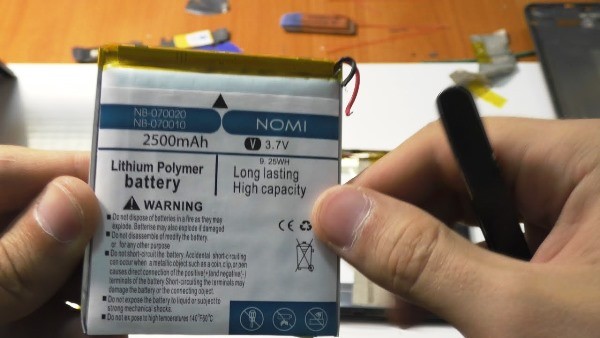
Основные причины замены аккумулятора на планшете
В китайских планшетах срок жизни АКБ ограничен. В основном он составляет 2 — 3 года, после чего аккумулятор выходит из строя и требуется произвести ремонт батареи планшета. Основная причина по которой аккумулятор приходит в негодность — это вздутие батареи. Она в прямом смысле слова раздувается и тем самым может выдавить собой экран планшета либо повредить его системные платы, корпус, защелки или просто лопнуть, что может привести к полной негодности данного устройства.
Давайте разберемся по каким причинам аккумулятор может выйти из строя:
- неправильная эксплуатация устройства: частые дозарядки прибора, не полный заряд батареи, использование планшета во время зарядки;
- перебои с напряжением: скачки напряжения могут негативно повлиять на работоспособности АКБ;
- снижение емкости батареи: срок службы любого аккумулятора ограничен и со временем он теряет свою мощность;
- использование неподходящего зарядного устройства;
При использовании более мощной зарядки батарея может перегреться и тем самым выйти из строя.

Проблемы с обнаружением АКБ
Не всегда проблема находиться в аккумуляторе. Бывают случаи когда планшет просто не видит батареи и не может тем самым осуществить заряд. К таким ситуациям можно отнести:
- неисправность блока питания;
- выход из строя зарядного порта;
- прямой обрыв контактов между АКБ и материнской платой устройства.
Перед заменой батареи обязательно нужно исключить подобную вероятность. К примеру воспользоваться другим зарядным устройством или подключить ваше зарядное устройство к иному оборудованию. Если с портами и зарядкой все нормально, тогда можно приступать непосредственно к замене аккумулятора.
На что заменить аккумулятор в планшете
При замене АКБ нужно учитывать такие характеристики как:
Крышка должна плотно закрываться. Нужно подобрать аккумулятор такого размера, чтобы он свободно входил в корпус и не мешал экрану или другим платам.
Основным показателем эффективности батареи является его мощность, которая измеряется в амперо-часах (мАч) либо в Ваттах (Wh). Чем мощнее аккумулятор, тем дольше он способен держать заряд, следовательно тем дольше будет работать ваш планшет;
Современные батареи имеют напряжение 3,7 Вольта для 5-ти вольтовых зарядок либо 7,4 Вольта для 9-12-ти вольтовых зарядок. Обязательно нужно выбирать АКБ именно вашего напряжения. Чтобы его измерить можно воспользоваться тестером.

Как поменять батарею на планшете своими руками
Замена аккумулятора процедура довольно не сложная и не потребует специфических знаний и умений. Главное в этом деле аккуратность и неторопливость. Для начала нужно выбрать необходимую батарею на которую будет произведена замена. Для этого можно заказать аккумулятор через интернет, воспользовавшись одним из онлайн магазинов, которые предоставляют такие услуги. Я в свою очередь воспользовался магазином prom.ua. Там вы сможете подробно ознакомиться с характеристиками вашей будущей батареи, узнать ее размеры, мощность, производителя, посмотреть отзывы и так далее.
Следует обратить внимание что вы не обязаны выполнять замену батареи на аналогичную! Вы можете установить любой АКБ, который соответствует вашим потребностям и характеристикам. Единственный параметр который должен соответствовать вашему — это напряжение, о котором говорилось выше. Чем мощнее аккумулятор вы поставите тем дольше будет работать ваш планшет без дозарядки.
В процессе замены АКБ в домашних условиях вам понадобятся: набор отверток, двухсторонний скотч, тестер, паяльник и пластиковая карточка. Но обо всем по порядку.

Как достать батарею из планшета
Для того чтобы извлечь батарею из планшета вам необходимо снять крышку. В разных моделях эта процедура также может быть различна, но в основном она довольно простая. В основном корпус планшета крепиться на защелках, в редких случаях он закручен шурупами (для этого нам могут понадобиться отвертки).
Для того чтобы снять крышку корпуса достаточно взять пластиковую карточку либо плоскою отвертку и аккуратно проводить ними по зазору между крышкой планшета и его корпусом тем самым поддевая защелки и приподнимая крышку.
Как правило крепление батареи к корпусу осуществляется с помощью двухстороннего скотча либо термоклея. Перед тем как извлечь батарею необходимо воспользоваться паяльником и отпаять контакты от материнской платы (в некоторых случаях контакты от батареи к материнской плате подключены через шлейф).
После этого берем все туже пластиковую карточку и просовываем ее в зазор между батареей и корпусом планшета тем самым аккуратно отрывая АКБ от двухстороннего скотча либо термоклея (возможно что батарея прикручена винтами, тогда следует сначала открутить эти винты).
Данную процедуру следует выполнять особенно осторожно, так как под батареей находиться шлейф и сам экран планшета, который мы не должны повредить.
После извлечения батареи мы уже можем сделать замену.
Замена аккумулятора на китайском планшете
Если вы успешно справились с вышеперечисленными пунктами можно продолжать замену. Перед тем как установить новую батарею следует проверить ее на работоспособность с помощью тестера.
- Теперь берем двухсторонний скотч и приклеиваем ее к панели на которой будет крепиться наш новый АКБ.
- Фиксируем аккумулятор поверх скотча и аккуратно прижимаем чтобы он приклеился и четко фиксировался.
- Берем в руки паяльник и припаиваем контакты от нашей новой батареи к материнской плате точно в таком же порядке как это было на старой батареи.
- После вышеперечисленных действий можно собрать планшет, закрепить на него крышку и проверить на работоспособность
Внимание! Все манипуляции делаем с выключенным планшетом. Обязательно убедитесь в этом!
Вот и вся процедура, если вы все сделали правильно ваш планшет послужит вам еще долгое время не хуже чем новый. А если вы поставите на него мощнее батарею чем была то еще и лучше.

Как поменять аккумулятор в планшете Nomi Corsa C070020
Из личного опыта.
На данном китайском планшете была установлена батарея 3,7 Вольта мощностью 2500 мАч, которая вышла из строя после двух лет эксплуатации. Гарантия уже истекла и сервисные центры предлагали произвести замену в другом городе за неопределенный период времени. Имея за плечами негативный опыт с подобными ремонтными организациями я решил пойти другим путем.
На замену я выбрал батарею мощностью 4050 мАч, которую заказал на все том же prom.ua.
- Крышка планшета снимается довольно легко так как крепиться на защелках. Воспользовавшись все той же кредитной карточкой аккуратно снимаем крышку батареи.
- Под крышкой была обнаружена вздутая батарея которая чудом не выдавила сам экран планшета и не поломала защелки.
- С помощью паяльника выпаеваем контакты с материнской платы.
- Осторожно отрываем старую батарею от корпуса проводя пластиковой карточкой в местах склеивания.
- Фиксируем новую батарею на двухсторонний скотч и вставляем в корпус.
- Паяем обратно контакты от новой батареи к материнской плате в той же последовательности.
- Собираем планшет, закрепляем крышку, проверяем на работоспособность.
Как правило новые батареи приходят разряженными поэтому после замены ставим планшет на зарядку на несколько часов до полного заряда АКБ.

Со всей процедурой замены аккумулятора на планшете Nomi Corsa C070020 вы сможете ознакомиться в видео.
Сколько стоит ремонт батареи планшета
Если у вас нет под рукой необходимого инструмента и вы не можете выполнить ремонт батареи планшета, тогда лучше довериться специалистам. Ведь ремонт все равно обойдется дешевле чем покупка нового планшета. В данном случае главное правильно рассчитать свои силы и умения, взвесить все за и против, а также прикинуть финансовую составляющую процедуры.
В зависимости от сложности ремонта батареи планшета — стоимость услуг может составлять 800 — 1600 рублей. Это не говоря уже о стоимости самой батареи и других возможных деталях которые с некоторой вероятностью могут посоветовать заменить в сервисном центре.
В любом случае решать вам.
Заключение
Если у вас не работает батарея, не включается планшет и не светиться экран — не спешите выбрасывать ваш девайс. Ведь возможно срок жизни вашего аккумулятора подошел к концу и требуется замена. В данной статье были рассмотрены причины выхода из строя АКБ и способы его замены. В любом случае вы сможете произвести замену собственными силами в домашних условиях либо воспользовавшись услугами ремонтных мастерских.

В 90 процентах случаев это происходит по вине пользователя, вне зависимости от марки и модели аппарата. Список причин, почему техника перестает реагировать на прикосновения и полностью или частично пропадает изображение:
- Внешнее физическое воздействие (падение, сдавливание, удар);
- Сбой операционной системы (вирусы, кривые обновления);
- Сбой калибровки матрицы;
- Загрязнение экрана (жировыми, химическими, абразивными веществами);
- Неоригинальные элементы в конструкции.
Конечно, есть и другие поломки, особенно на дешевых китайских устройствах (Prestigio Grace 3101 / 3201 4g / 3157 / 3257, Digma Citi 1508 / 1544, Supra m72kg, Explay hit, Texet tm 8044, Dexp ursus s169 / ns210, Irbis tw 36, Dell Venue 8 3830 t02d, hp slate 7, Onda X20, Номи C101044 Ultra4 LTE), на гаджетах с устаревшими резистивными жидкокристаллическими дисплеями (со стилусами).
Остановимся подробнее на каждой причине. В деталях резберем средства восстановления работоспособности ЖК-дисплея портативных устройств.
Для начала
Протрите экран
Пользователи не расстаются с гаджетом во время еды или приема ванны.
Следует помнить! Незаметные загрязнения могут негативно влиять на качество ответа сенсора. Что уж говорить о жирных пятнах и каплях воды на емкостных дисплеях.
Для очистки стекла с олеофобным покрытием, идеально использование жидкости для протирки ЖК экранов и тряпочки из микрофибры.
Попробуйте перезагрузить
Если дисплей функционировал идеально и в какой-то момент перестал реагировать на прикосновения. Например, невозможно включить камеру или изменить яркость экрана — вероятно, произошел сбой операционной системы, и девайс банально завис. Тут поможет принудительная перезагрузка: зажмите и удерживайте в течение нескольких секунд кнопку питания. Подробнее о процедуре здесь.
Если не удается перезагрузить планшетный ПК с помощью клавиши Power, удалите аккумуляторную батарею и попробуйте включить через несколько минут.
Настоятельно не рекомендуем перезагружать планшетник во время установки обновлений Андроид или Виндовс, тем более в момент прошивки.
Снимите защитную пленку
Если сенсор перестал реагировать на прикосновения после установки защитной пленки, скорей всего это и стало причиной нарушения работы тачскрина.
- Возможно вы купили подделку, пленка или стекло не предназначены для работы с данным типом экрана.
- Чем толще защитное стекло, тем медленнее реакция на прикосновения;
- Пузырьки воздуха и пыли препятствуют хорошему контакту.
Попробуйте удалить защиту и посмотрите, как это повлияет на работу гаджета.

Вытащите зарядное устройство
Для зарядки аккумулятора старайтесь использовать только родное зарядное устройство.
Во время процесса зарядки, как можно реже эксплуатируйте гаджет. Но это идеальные условия, и не всегда это возможно. Если после подсоединения к неродному ЗУ, аппарат начал стал странно себя вести — сразу отключайте питание и меняйте зарядку.
Вынуть карту памяти
Возможно, сбой произошел после того, как вставили новую и/или поврежденую карту памяти.
- флеш-карта устаревшего типа, низкого класса с медленной скоростью;
- высокоскоростная sd-карта
- не поддерживаемая Андроид или Windows файловая система;
- производственный брак флешки.
Попробуйте вынуть карту памяти и перезагрузить длевайс. Если это помогло, то надо заменить флеш память. Предварительно ознакомьтесь с техническими характеристиками планшета и приобретаемой сд-карты.
Сбросить до заводских настроек
Сделать это можно через режим восстановления Recovery, выбрав пункт wipe data / factory reset или с помощью персонального компьютера и утилиты для вашего гаджета. Инструкция и подробности здесь.

Откатить прошивку
Если нижняя или верхняя часть экрана не реагирует на касания пальцев после переустановки или перепрошивки операционной системы, рекомендуем откатить версию до рабочей старой. Как это правильно сделать, зависит от модели и фирмы производителя. В рамках этой статьи не получиться разобрать в деталях каждый случай.
Причины
Сильное механическое воздействие
Чаще всего сенсорный дисплей перестает работать после механического воздействия извне, при неаккуратном обращении с девайсом. Сильная встряска или нажим могут испортить тачскрин, что уж говорить, если он упал на асфальт или плитку.
Брендовые модели (Эпл, Леново a3000 / а7600, Самсунг галакси таб / т555, Асус Зенпад / Трансформер тф300т, Асер a701, Сони, Хайвей, Нексус, Оysters t72 / t72x) ремонтировать дороже, но найти оригинальные запчасти достаточно легко. А вот раздобыть элементы к бюджетным или малоизвестным маркам бывает сложно. Перед ремонтом рекомендуем поинтересоваться, сколько это будет стоить. Порой дешевле купить новый гаджет, чем отремонтировать старый.

Отошел шлейф
Как понять, какая именно поломка произошла в результате падения:
- Включите планшетный ПК в штатном режиме.
- Если нет изображения и реакции на нажатие, но есть звук и/или горит индикатор. Возможно, вылетел шлейф из разъема в материнской плате.
- Если позволяет ситуация, снимите заднюю крышку и проверьте, все ли разъемы подключены. Шлейф от матрицы или тачскрина реально аккуратно поставить на место своими руками с помощью пинцета и иголки. Конечно, если он не сломался или не порвался.
Окисление контактов
Если после попадания воды на сенсор:
- Стали появляться полосы и черные пятна;
- Пропала чувствительность по углам или в центре;
- Тачпад не реагирует на нажатие;
- Появились единичные светящиеся пиксели
Значит, произошло окисление контактов. Помочь в данном случае может чистка с помощью специальной жидкости или простого спирта. Действовать нужно очень аккуратно. Можно использовать зубную щетку или кисть для рисования с искусственной щетиной.

В китайских смартфонах (igma plane 1550s / 7535e / 8584s / 7006, prestigio grace 3157 / visconte v, Irbis tz86, Навител т700) часто окисление происходит и без соприкосновения с водой, а из-за плохой обработки контактов и низкого качества составляющих.
Микротрещина на стекле
Дисплей планшета состоит из трех составляющих:
- Защитное стекло с олеофобным или иным покрытием;
- Емкостной или резистивный (устарел) сенсор (touch screen);
- Жидкокристаллическая матрица с панелью подсветки;
Если вы сели, наступили или уронили планшетник, то после неудачного падения, давления или удара в стелке могут образоваться микротрещины:
- Все работает — подлежит замене только защитное стекло. Это самый простой и дешевый вариант повреждения.
- Изображение отображается полностью, а touch screen реагирует лишь на половине, снизу, сверху, сбоку или не работает совсем — поможет замена модуля целиком;
- Если показывает только пол ЖК-дисплея или изображение пропало полностью — повреждена матрица. Необходимо заменить экран.
Программные проблемы
Потеря чувствительности сенсора может произойти из-за программной ошибки, вызванной:
- Загруженными приложениями, из-за которых происходит сбой в операционной системе. Если у вас ОС Windows, загрузите гаджет в безопасном режиме и проверьте чувствительность. Если деятельность touch screen возобновилась, то нарушение вызвано ранее загруженным софтом, и вам необходимо его удалить. Или сбросить до заводских настроек.
- Атакой вирусами. Подключите планшетник к ПК или ноутбуку и проведите полную проверку с помощью антивируса. Не пренебрегайте данными программами, не отключайте и уж тем более не удаляйте с планшета. Они залог вашей безопасной работы в интернете.
- Перегрев процессора и других модулей также может быть причиной временного нарушения реагирования монитора. Этим страдают, прежде всего, бюджетные модели (Дигма Plane 8548s / 1503, digma optima, Престижио multipad wize 3038 / 3797 / 3131, 4Good T700i 7 3g, Дехп Ursus тс210 / ts 310, Тексет X-pad NAVI, Супра, Эксплей, Ирбис tz11, Филипс, LG G Pad 8.3 v500, Мегафон логин 2, Бравис NB102, bq 7021g / 7022g). Если проблема возникает регулярно — обратитесь в сервисный центр.
Самостоятельная замена
Если дисплей вашего планшета перестал функционировать из-за трещин и вмятин на мониторе. Рекомендуем как можно быстрее отдать его в специализированный центр для проведения диагностики и ремонта. Если затянуть с этим, может повредиться матрица, а ремонт с полной заменой обойдется вам намного дороже. Особенно это касается именитых брендов (Huawei mediapad 10 link, Sony xperia tablet z2, Asus t100ta / tf701t / transformer, Lenovo a7600, Oysters t104w, Samsung galaxy tab 2 / n8000, bg-1081 G 3G, Acer Iconia Tab A 210). Тем более не стоит этого делать на Apple ipad, ведь этот производитель обеспечил защиту от вмешательств в строение и внесение сторонних элементов извне.
Смена разбитого экрана требует определенных навыков. Будет правильно доверить ее профессионалам, чтобы избежать еще больших повреждений внутренних составляющих девайса.
Вопрос-ответ
Как разблокировать если сенсор мертвый
1. Управлять планшетным ПК, который поддерживает USB OTG, можно с помощью мышки. Подключите кабель-переходник, и на мониторе появится курсор, с помощью которого вы сможете разблокировать ЖК-дисплей и произвести дальнейшие действия с устройством. Например сделать БэкАп перед походом в сервис.

2. Произведит полный сброс всех настроек:
- Одновременно удерживайте одну из кнопок громкости и Power.
- Выберете пункт Wipe data/factory reset.
3. Иные способы разблокировки графического ключа или классического пароля на Андроид устройстве.
Как выключить или перезагрузить без сенсора
Если планшет не выключается — будет достаточно подольше подержать кнопку Power. Но помните, что некорректное завершение действия операционной системы повлечет за собой потерю несохраненных данных.
Если кнопка не работает, а вам необходимо выключить планшет, можно:
- Вынуть аккумулятор, если он съемный;
- Дождаться полной разрядки батареи;
- Воспользоваться кнопкой Reset. Обычно она расположена на задней панели.
Замена своими руками
- Удалите симку и карту памяти
- Снимите заднюю крышку устройства. Делайте это очень аккуратно, чтобы не повредить провода и шлейфы;
- Отсоедините от лицевой части планшета материнскую плату;
- Уберите микрофон, динамик;
- Выньте шлейф;
- Аккуратно отсоедините матрицу от лицевой панели touch screen;
- Удалите тачскрин;
- Вклейте новый сенсор на место старого;
- Соберите устройство.
Заключение
Чтобы сенсорный дисплей радовал вас долгой и стабильной работой, проявите хоть немного заботы. Не жалейте средств на защиту самого важного и хрупкого элемента — дисплея планшетного ПК:
- Периодически протирайте монитор спецсредствами;
- Не роняйте и садитесь на аппарат.
- Держите его подальше от воды, не используйте под дождем, избегайте контакта с влажными руками.
Каким бы простым ни казался процесс замены в домашних условиях, все же лучше доверить его профессионалу в сервисном центре, чтобы избежать полного выхода из строя вашего устройства.
Мы нашли для вас 451 сервисный центр по ремонту планшетов Prestigio в Москве. Выберите подходящий сервис из списка, либо заполните заявку на ремонт и один из специалистов свяжется с вами. Для вашего удобства мы подобрали список основных ремонтных работ, которые ускорят поиск сервисного центра.
Выберите модель или район
Мы подобрали для вас лучшие сервисы:
ПН-ПТ - с 10:00 до 20:00
СБ - с 12:00 до 17:00
Ремонт планшетов Prestigio в сервисном центре Лаборатория ремонта
✔ Официальная гарантия, кассовый чек, работаем с ЮЛ ✔ Срочный ремонт, выезд мастера и курьер на авто ✔ Диагностика бесплатная, даже при отказе ✔ 100 пунктов приёма в Москве и МО. Мы рядом!
Адрес:
улица Маршала Бирюзова, 34
метро Октябрьское Поле
( рядом Полежаевская , Щукинская )
Адреса филиалов:
Университет - Ленинский проспект, 69




ПН-ПТ - с 10:00 до 21:00
СБ - с 10:00 до 21:00
ВС - с 10:00 до 21:00
Ремонт планшетов Prestigio в сервисном центре ByService
✔ Мастерская при самом сервисе! ✔ Срочность это наша особенность! ✔ Качество с гарантией (до 3 лет) ✔ Система скидок для клиента!
Адрес:
Таганская улица, 2, ТЦ Таганка, 2 этаж, павильон 40
( рядом Площадь Ильича , Таганская , Третьяковская )




ПН-ПТ - с 10:00 до 20:00
СБ - с 10:00 до 20:00
ВС - с 11:00 до 19:00
Ремонт планшетов Prestigio в сервисном центре FIXIT
✔ Гарантия до 1 года ✔ Ремонт техники на дому ✔ Вернём деньги, если не понравилось обслуживание ✔ Работаем с ЮР лицами по договору и БН расчету
Адрес:
Часовая улица, 10/1
( рядом Динамо , Сокол )
Адреса филиалов:
Юго-Западная - улица Коштоянца, 47к1




ПН-ПТ - с 10:00 до 20:00
СБ - с 10:00 до 19:00
ВС - с 10:00 до 18:00
Ремонт планшетов Prestigio в сервисном центре Ником Сервис
✔ Более 30-ти отделений в Москве рядом с метро ✔ Мы работаем с 1998 года, более 500 тыс. ремонтов ✔ 115 направлений ремонта (от наушников до гладильных систем) ✔ Сжатые сроки, разумные цены. Работаем с юр. лицами. Доставка
Адрес:
Мурановская улица, 12




ПН-ПТ - с 10:00 до 21:00
СБ - с 10:00 до 21:00
ВС - с 10:00 до 21:00
Ремонт планшетов Prestigio в сервисном центре GOODSERVICE
Адрес:
Полоцкая улица, 2
( рядом Молодёжная , Пионерская , Славянский бульвар )
Адреса филиалов:
Улица Скобелевская - Новое шоссе, 5к1




ПН-ПТ - с 10:00 до 21:00
СБ - с 11:00 до 21:00
ВС - с 11:00 до 21:00
Ремонт планшетов Prestigio в сервисном центре Техносервис
✔ Срочный ремонт любой электроники и бытовой техники ✔ Гарантия по договору на все работы до 720 дней ✔ Используем только оригинальные запчасти и лицензионные программы ✔ Опытные мастера с большим стажем работы от 9 до 17 лет
Читайте также:

